Cum să remediați eroarea „IRQL nu mai puțin sau egal” pe Windows 11
Publicat: 2025-11-15Întâlnirea temutului ecran albastru al morții (BSOD) poate fi o experiență uluitoare pentru mulți utilizatori de Windows, mai ales atunci când li se prezintă coduri criptice precum „IRQL_NOT_LESS_OR_EQUAL”. Această eroare, întâlnită în mod obișnuit în Windows 11, semnalează de obicei o problemă cu driverele de dispozitiv, incompatibilități hardware sau probleme cu memoria sistemului. Din fericire, cu abordarea corectă, această problemă poate fi rezolvată în siguranță fără a pierde date sau a compromite integritatea sistemului.
TLDR (prea lung, nu am citit)
Eroarea „IRQL_NOT_LESS_OR_EQUAL” din Windows 11 este un cod de oprire BSOD cauzat de obicei de drivere defecte, fișiere de sistem corupte sau hardware defectuos. Adesea, poate fi rezolvată prin actualizarea driverelor, scanarea memoriei sau efectuarea unei restaurări a sistemului. Modul sigur poate fi util pentru depanarea fără interferențe de sistem. Dacă problema persistă, poate fi necesară o instalare curată a Windows sau o înlocuire a hardware-ului.
Ce înseamnă „IRQL_NOT_LESS_OR_EQUAL”?
Eroarea indică faptul că software-ul sau hardware-ul a încercat să acceseze o adresă de memorie la care nu era autorizată. IRQL înseamnăInterrupt Request Level, care este un concept în modul kernel Windows în care componentele software și driverele împart timpul CPU.
Această eroare particulară sugerează că un proces în modul driver sau kernel a încercat să acceseze memoria restricționată la un nivel de prioritate prea ridicat, ceea ce duce la instabilitate și la oprirea forțată a sistemului.
Cauze comune ale erorii IRQL_NOT_LESS_OR_EQUAL
- Drivere de dispozitiv corupte sau învechite
- RAM defectă sau componente hardware incompatibile
- Overclockarea componentelor, cum ar fi RAM sau CPU
- Fișiere de sistem Windows corupte
- Probleme de malware sau de registru
Remedieri pas cu pas pentru IRQL_NOT_LESS_OR_EQUAL pe Windows 11
1. Porniți în modul sigur
Înainte de a face modificări, cel mai bine este să intrați în Safe Mode. Acest lucru vă încarcă sistemul cu un set minim de drivere, ajutând la izolarea cauzei erorii.
- AccesațiSetări > Sistem > Recuperare.
- Sub Pornire avansată, faceți clic peReporniți acum.
- Când computerul repornește, accesațiDepanare > Opțiuni avansate > Setări de pornire.
- Apăsați F4 pentru a intra în modul sigur.
Odată ce vă aflați în modul de siguranță, puteți efectua în siguranță diagnostice și remedieri.
2. Actualizați sau derulați înapoi driverele de dispozitiv
Majoritatea erorilor legate de IRQL provin din probleme de driver, mai ales după actualizări recente de drivere sau actualizări Windows.
- ApăsațiWin + Xși selectațiDevice Manager.
- Căutați orice dispozitiv marcat cu un semn de avertizare galben.
- Faceți clic dreapta și alegețiActualizare driversauRoll back driverdacă problema a început după o actualizare recentă.
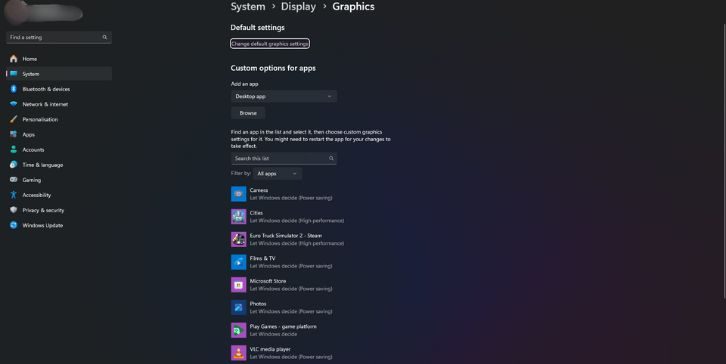
Dacă nu sunteți sigur care driver cauzează problema, luați în considerare utilizarea unui instrument de scanare a driverelor terță parte de încredere pentru a automatiza procesul.
3. Testează-ți memoria RAM
Modulele de memorie defecte sunt o cauză frecventă a erorilor IRQL_NOT_LESS_OR_EQUAL.
Utilizați instrumentul de diagnosticare a memoriei Windows încorporat:
- ApăsațiWin + R, tastațimdsched.exeși apăsați Enter.
- AlegețiReporniți acum și verificați dacă există probleme.
După test, Windows va afișa rezultatele la repornire. Dacă se găsesc probleme, ar putea fi timpul să înlocuiți memoria RAM.
4. Executați scanări SFC și DISM
Coruperea fișierelor de sistem poate declanșa, de asemenea, erori de acces la memorie la nivel de kernel.
- Deschidețipromptul de comandă ca administrator.
- Tastați:
sfc /scannowși apăsați Enter. Lasă-l să curgă. - Apoi, rulați:
-
DISM /Online /Cleanup-Image /CheckHealth -
DISM /Online /Cleanup-Image /ScanHealth -
DISM /Online /Cleanup-Image /RestoreHealth
-
Această combinație de scanări remediază adesea corupția de bază care destabilizază sistemul.

5. Verificați setările dvs. de overclock
Dacă ți-ai overclockat recent CPU, GPU sau RAM, asta ar putea compromite stabilitatea sistemului. Încercați să resetați setările BIOS/UEFI:
- Reporniți computerul și introduceți BIOS/UEFI apăsândDelsauF2în timpul pornirii (diferă în funcție de producător).
- Găsiți opțiuneaÎncărcare setări implicite optimizatesauResetare la setările implicite.

După salvare și ieșire, monitorizați pentru a vedea dacă BSOD revine în condiții normale de utilizare.
6. Scanați pentru malware
O infecție cu malware poate duce la fișiere de sistem corupte sau la operațiuni de acces la memorie necinstite.
Utilizați Windows Defender sau un alt scaner antivirus de renume:
- AccesațiSetări > Confidențialitate și securitate > Securitate Windows.
- SelectațiProtecție împotriva virușilor și amenințărilor>Scanare rapidă(sauScanare completăpentru o inspecție mai profundă).
7. Efectuați o restaurare a sistemului
Dacă eroarea IRQL_NOT_LESS_OR_EQUAL a început după instalări sau actualizări recente, puteți reveni la o stare anterioară a sistemului:
- CăutațiSystem Restoreîn meniul Start și lansați-l.
- Urmați expertul pentru a alege un punct de restaurare înainte de a începe problema.
Asigurați-vă că faceți backup la fișierele recente pentru a evita pierderea datelor după restaurare.
8. Resetați sau reinstalați Windows 11
Ca ultimă soluție, dacă toate celelalte nu reușesc, vă puteți reseta computerul în timp ce păstrați fișierele personale:
- AccesațiSetări > Sistem > Recuperare.
- SubResetați acest computer, alegețiPăstrați fișierele mele.
Alternativ, efectuați o instalare curată a Windows 11 folosind un disc de configurare USB. Acest lucru eradică toate cauzele legate de software ale erorii IRQL, dar ar trebui făcută numai după backupul datelor.
Sfaturi preventive
- Păstrați Windows și driverele în mod constant actualizate.
- Evitați overclockarea inutilă dacă nu aveți experiență.
- Instalați și actualizați regulat software anti-malware.
- Creați puncte de restaurare după instalări sau actualizări majore.
Concluzie
Eroarea IRQL_NOT_LESS_OR_EQUAL poate părea descurajantă din cauza întreruperilor sale la nivel de sistem, dar este o problemă gestionabilă cu diagnosticare adecvată. Indiferent dacă vinovatul este un driver necinstit, RAM defectuoasă sau corupție software, utilizarea metodelor pas cu pas enumerate mai sus poate aduce adesea sistemul înapoi la stabilitate fără măsuri extreme. Întreținerea regulată și actualizarea atentă pot ajuta la prevenirea recurenței.
Întrebări frecvente (FAQ)
- Î: Ce declanșează eroarea „IRQL_NOT_LESS_OR_EQUAL” în Windows 11?
- R: Această eroare apare de obicei din cauza conflictelor de drivere, a fișierelor de sistem corupte, a memoriei RAM defectuoasă sau chiar a programelor malware care compromit permisiunile de acces la memorie.
- Î: Pot remedia eroarea fără a reinstala Windows?
- R: Da, în majoritatea cazurilor, rularea diagnosticelor, actualizarea/eliminarea driverelor defecte sau efectuarea unei restabiliri a sistemului rezolvă problema.
- Î: Este această eroare un semn de defecțiune hardware?
- R: Nu neapărat. Adesea se referă la software, dar aparițiile repetate după verificarea cauzelor software pot indica defecțiuni ale RAM sau componente ale plăcii de bază.
- Î: Modul sigur previne erorile IRQL_NOT_LESS_OR_EQUAL?
- R: Modul sigur dezactivează majoritatea driverelor și serviciilor, ajutând la depanarea problemei. Nu previne eroarea, dar ajută la remedierea ei în siguranță.
- Î: Ar trebui să-mi înlocuiesc memoria RAM dacă diagnosticarea memoriei arată erori?
- A: Da. Dacă instrumentul de diagnosticare a memoriei Windows identifică probleme de integritate, cel mai bine este să înlocuiți modulele RAM afectate pentru a restabili stabilitatea sistemului.
